Dell PowerEdge T110 II – страница 2
Инструкция к Компьютеру Dell PowerEdge T110 II
Оглавление
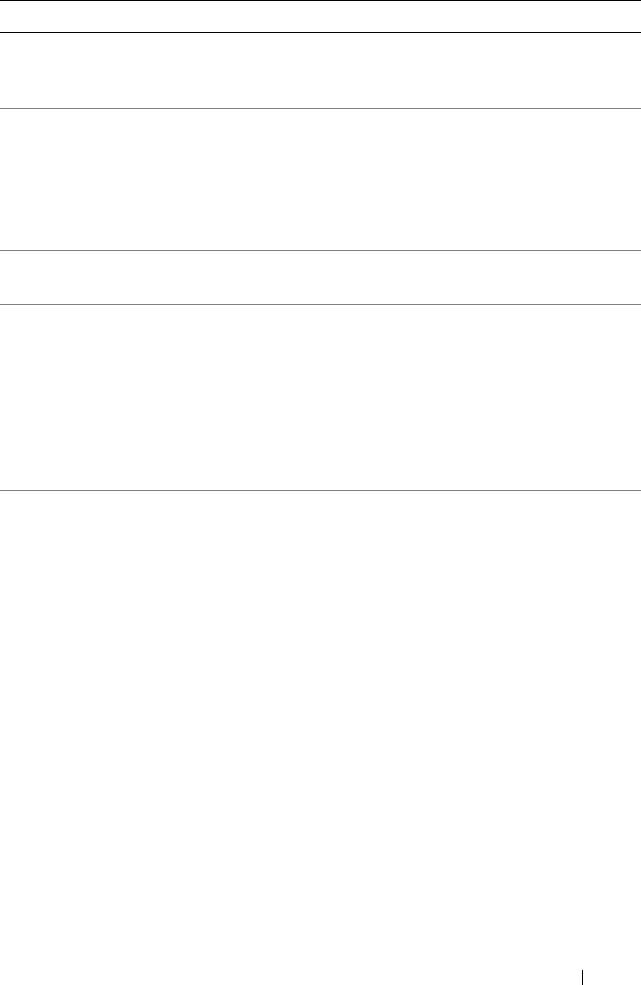
Mensaje Causas Acciones correctivas
Keyboard
La controladora del teclado o
Consulte "Obtención de
controller
la placa base son defectuosas.
ayuda" en la página 139.
failure.
Keyboard data
El conector del cable del
Recoloque el cable del
line failure.
ratón está suelto o mal
teclado. Si el problema
conectado, o bien el ratón es
persiste, consulte "Solución
Keyboard stuck
defectuoso.
de problemas de los
key failure.
dispositivos USB" en la
página 112.
Manufacturing
El sistema está en modo
Reinicie el sistema para salir
mode detected.
de fábrica.
del modo de fábrica.
Memory
La configuración de la
Asegúrese de que los
Initialization
memoria no es válida. El
módulos de memoria están
Warning: Memory
sistema funcionará, pero con
instalados en una
size may be
menos memoria que la
configuración válida.
reduced.
disponible físicamente.
Consulte "Pautas generales
para la instalación de
módulos de memoria" en la
página 84.
No boot device
Falta un subsistema de
Utilice una memoria USB,
available.
unidad óptica, una unidad de
un CD o una unidad de disco
disco duro o un subsistema
duro de inicio. Si el problema
de unidad de disco duro, o
persiste, consulte "Solución
son defectuosos, o bien no se
de problemas de los
ha instalado ninguna
dispositivos USB" en la
memoria USB de inicio.
página 112, "Solución de
problemas de una unidad
óptica" en la página 123 y
"Solución de problemas de
una unidad de disco duro" en
la página 125. Consulte "Uso
del programa de
configuración del sistema y
Boot Manager" en la
página 27 para obtener
información sobre cómo
establecer el orden de los
dispositivos de inicio.
Información sobre el sistema 21
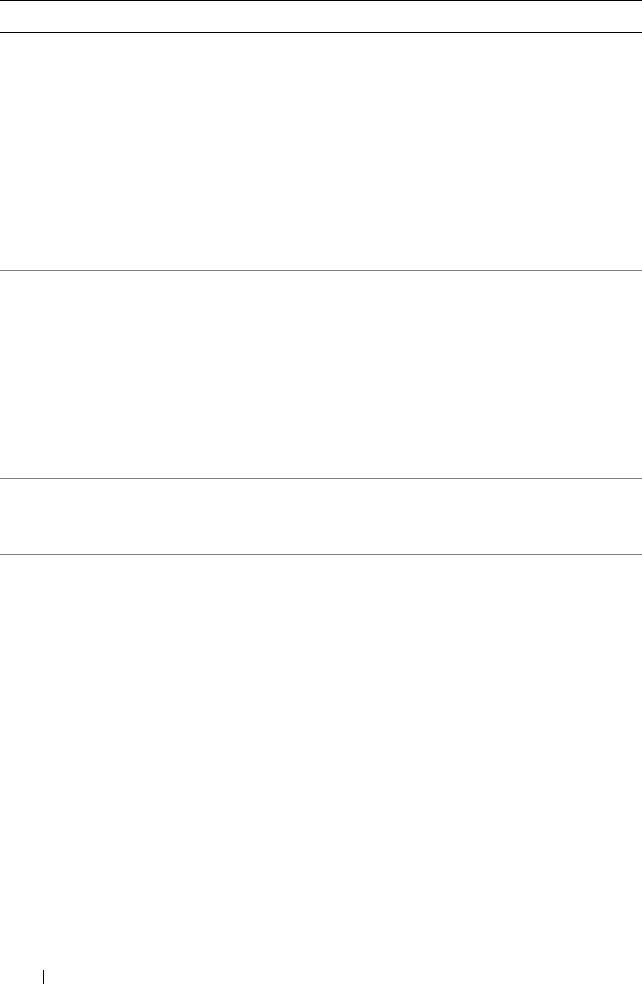
Mensaje Causas Acciones correctivas
PCI BIOS failed
Se ha detectado un error de
Recoloque la tarjeta de
to install.
suma de comprobación del
expansión. Asegúrese de que
BIOS (ROM opcional) de un
todos los cables pertinentes
dispositivo PCIe durante la
están conectados
replicación.
firmemente a la tarjeta de
expansión. Si el problema
Hay cables sueltos en las
persiste, consulte "Solución
tarjetas de expansión, o bien
de problemas de las tarjetas
la tarjeta de expansión es
de expansión" en la
defectuosa o se ha instalado
página 126.
incorrectamente.
PCIe Training
La tarjeta PCIe es defectuosa
Vuelva a colocar la tarjeta
Error: Expected
o se ha instalado
PCIe en el número de ranura
Link Width is x,
incorrectamente en la ranura
especificado. Consulte
Actual Link
especificada.
"Solución de problemas de
Width is y.
las tarjetas de expansión" en
la página 126. Si el problema
persiste, consulte
"Obtención de ayuda" en la
página 139.
SATA Port x
No hay ningún dispositivo
Mensaje meramente
device not
conectado al puerto SATA
informativo.
found.
especificado.
SATA port x
La unidad conectada al
Sustituya la unidad
device auto-
puerto SATA especificado
defectuosa.
sensing error.
es defectuosa.
SATA port x
device
configuration
error.
SATA port x
device error.
22 Información sobre el sistema
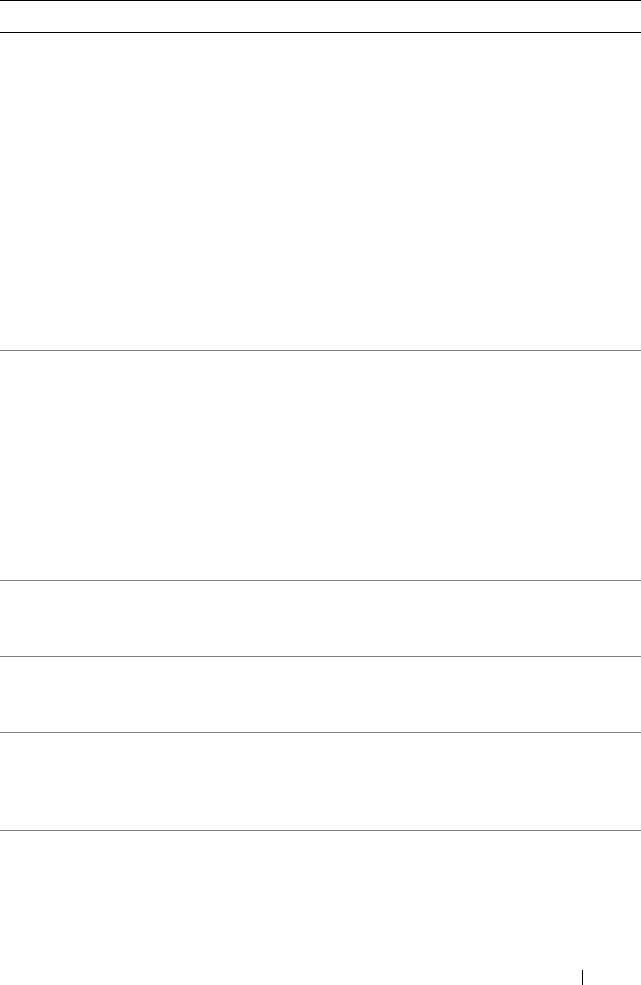
Mensaje Causas Acciones correctivas
The amount of
Se ha añadido o eliminado
Si se ha añadido o eliminado
system memory
memoria, o puede que un
memoria, este mensaje será
has changed.
módulo de memoria sea
informativo y se podrá pasar
defectuoso.
por alto. Si no se ha añadido
o eliminado memoria,
consulte el SEL para
determinar si se han
detectado errores de un bit o
varios bits y sustituya el
módulo de memoria
defectuoso. Consulte
"Solución de problemas de la
memoria del sistema" en la
página 120.
Time-of-day not
Los valores de hora o fecha
Compruebe los valores de
set - please run
son incorrectos, o bien la
hora y fecha. Consulte "Uso
SETUP program.
batería del sistema es
del programa de
defectuosa.
configuración del sistema y
Boot Manager" en la
página 27. Si el problema
persiste, sustituya la batería
del sistema. Consulte
"Memoria del sistema" en la
página 84.
Timer chip
La placa base es defectuosa. Consulte "Obtención de
counter 2
ayuda" en la página 139.
failed.
TPM failure. Se ha producido un error en
Consulte "Obtención de
una función del módulo de
ayuda" en la página 139.
plataforma segura.
Warning! No
La actualización del
Actualice el firmware del
micro code
microcódigo ha fallado.
BIOS. Consulte "Obtención
update loaded
de ayuda" en la página 139.
for processor n.
NOTA: Para ver el nombre completo de las abreviaturas o siglas utilizadas en esta tabla,
consulte el
Glosario
en support.dell.com/manuals.
Información sobre el sistema 23
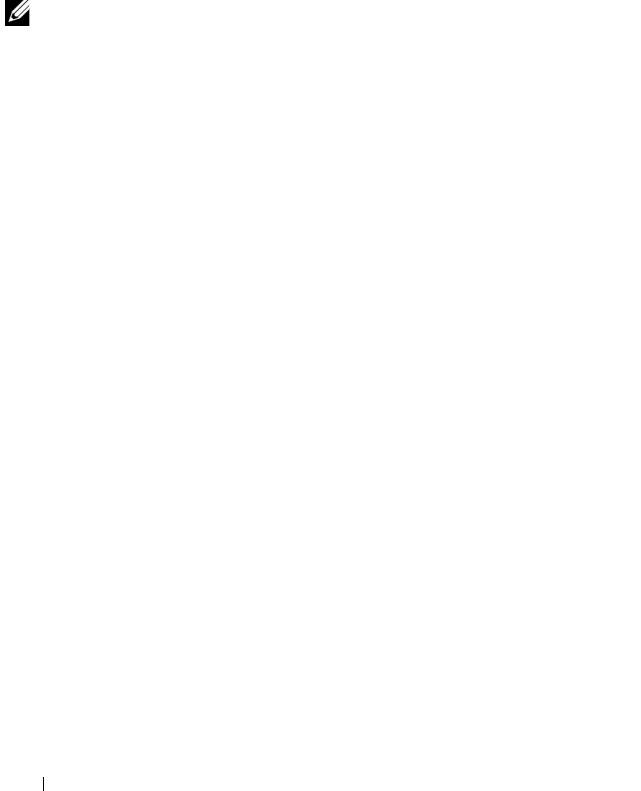
Mensajes de aviso
Un mensaje de aviso le alerta de un posible problema y le indica que responda
antes de que el sistema continúe con una tarea. Por ejemplo, antes de
formatear una unidad de disco duro, aparece un mensaje que le advierte que
puede perder todos los datos que contiene. Los mensajes de aviso suelen
interrumpir la tarea que se está realizando y requieren que el usuario responda
y (sí) o n (no).
NOTA: La aplicación o el sistema operativo generan los mensajes de aviso. Para
obtener más información, consulte la documentación incluida con el sistema
operativo o la aplicación.
Mensajes de diagnóstico
Las utilidades de diagnóstico del sistema pueden emitir mensajes cuando se
ejecutan pruebas de diagnóstico en el sistema. Consulte "Ejecución de los
diagnósticos del sistema" en la página 129 para obtener más información
sobre los diagnósticos del sistema.
Mensajes de alerta
El software de administración de sistemas genera mensajes de alerta para el
sistema. Los mensajes de alerta incluyen mensajes de error, de aviso, de estado
y de información sobre la condición de la alimentación, del ventilador, de la
temperatura y de la unidad. Para obtener más información, consulte la
documentación del software de administración de sistemas.
24 Información sobre el sistema
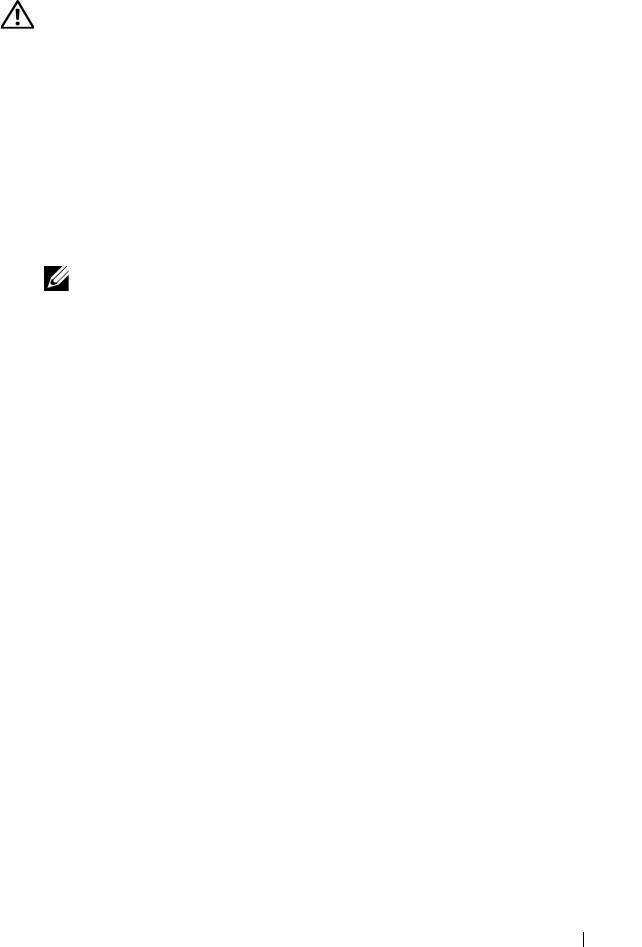
Otra información útil
AVISO: Consulte la información sobre normativas y seguridad suministrada con
el sistema. La información sobre la garantía puede estar incluida en este
documento o constar en un documento aparte.
•En la
Guía de introducción
se ofrece una visión general sobre los
componentes, la configuración y las especificaciones técnicas del sistema.
• En los soportes multimedia suministrados con el sistema se incluyen
documentación y herramientas para configurar y administrar el sistema,
incluidas las del sistema operativo, el software de administración del
sistema, las actualizaciones del sistema y los componentes del sistema que
haya adquirido con el sistema.
NOTA: Compruebe si hay actualizaciones en support.dell.com/manuals y,
si las hay, léalas antes de proceder a la instalación, puesto que a menudo
sustituyen la información contenida en otros documentos.
Información sobre el sistema 25

26 Información sobre el sistema

2
Uso del programa de configuración
del sistema y Boot Manager
El programa de configuración del sistema es el programa del BIOS que
permite administrar el hardware del sistema y especificar las opciones de nivel
de BIOS. El programa de configuración del sistema permite:
• Modificar la configuración de la NVRAM tras añadir o quitar hardware
• Ver la configuración de hardware del sistema
• Activar o desactivar los dispositivos integrados
• Definir umbrales de administración de energía y rendimiento
• Administrar la seguridad del sistema
Selección del modo de inicio del sistema
El programa de configuración del sistema también permite especificar
el modo de inicio para la instalación del sistema operativo:
• El modo de inicio BIOS (valor predeterminado) es la interfaz de inicio
estándar de nivel de BIOS.
• El modo de inicio UEFI es una interfaz de inicio de 64 bits mejorada
basada en especificaciones UEFI (interfaz de firmware extensible
unificada) que reemplaza al BIOS del sistema. Para obtener más
información sobre esta interfaz, consulte "Acceso a UEFI Boot Manager"
en la página 42.
Seleccione el modo de inicio en el campo Boot Mode (Modo de inicio) de
"Pantalla Boot Settings" en la página 34 del programa de configuración del
sistema. Una vez especificado el modo de inicio, el sistema se iniciará en el
modo indicado y se podrá proceder a la instalación del sistema operativo
desde dicho modo. De ahí en adelante, debe iniciar el sistema mediante el
mismo modo de inicio (BIOS o UEFI) para acceder al sistema operativo
instalado. Si intenta iniciar el sistema operativo desde el otro modo, el
sistema se detendrá inmediatamente durante el inicio.
Uso del programa de configuración del sistema y Boot Manager 27
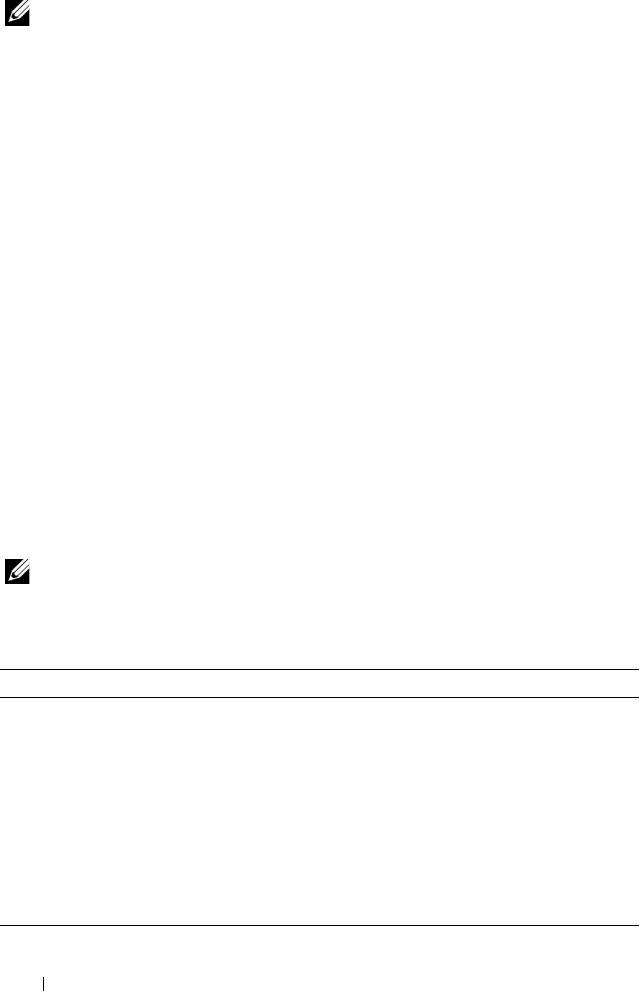
NOTA: Los sistemas operativos deben ser compatibles con UEFI (por ejemplo,
Microsoft Windows Server 2008 versión x64) para poder instalarlos desde el modo
de inicio UEFI. Los sistemas operativos de 32 bits y DOS no son compatibles con
UEFI y sólo se pueden instalar desde el modo de inicio BIOS.
Acceso al programa de configuración
del sistema
1
Encienda o reinicie el sistema.
2
Pulse <F2> inmediatamente después de que aparezca el mensaje
siguiente:
<F2> = System Setup (F2 = Programa de configuración
del sistema)
Si el sistema operativo empieza a cargarse antes de pulsar <F2>, espere a
que el sistema termine de iniciarse y, a continuación, reinicie el sistema e
inténtelo de nuevo.
Respuesta a los mensajes de error
Si aparece un mensaje de error mientras se inicia el sistema, anótelo.
Consulte "Mensajes del sistema" en la página 20 para obtener una explicación
del mensaje y sugerencias para corregir los errores.
NOTA: Tras instalar una ampliación de memoria, es normal que el sistema muestre
un mensaje la siguiente vez que se inicia.
Uso de las teclas de navegación del programa de configuración
del sistema
Teclas Acción
Flecha hacia arriba Se desplaza al campo anterior.
Flecha hacia abajo o <Tab> Se desplaza al campo siguiente.
<Intro>, barra espaciadora,
Recorre los valores de un campo. En muchos
<+> o <
–>
campos, también se puede escribir el valor
adecuado.
<Esc> Sale del programa de configuración del sistema y
reinicia el sistema si se han efectuado cambios.
<F1> Muestra el archivo de ayuda del programa de
configuración del sistema.
28 Uso del programa de configuración del sistema y Boot Manager
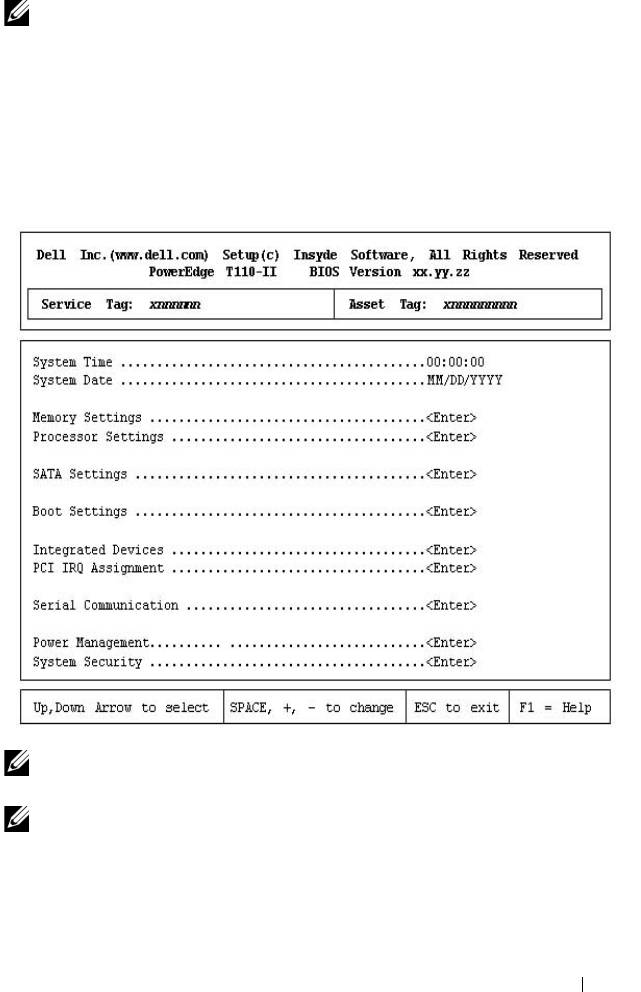
NOTA: Para la mayoría de las opciones, se registran los cambios efectuados pero
no se aplican hasta que se reinicia el sistema.
Opciones del programa de configuración
del sistema
Pantalla principal
NOTA: Las opciones del programa de configuración del sistema cambian en
función de la configuración del sistema.
NOTA: Los valores predeterminados del programa de configuración del sistema
se enumeran en las opciones correspondientes de las secciones siguientes,
si procede.
Uso del programa de configuración del sistema y Boot Manager 29
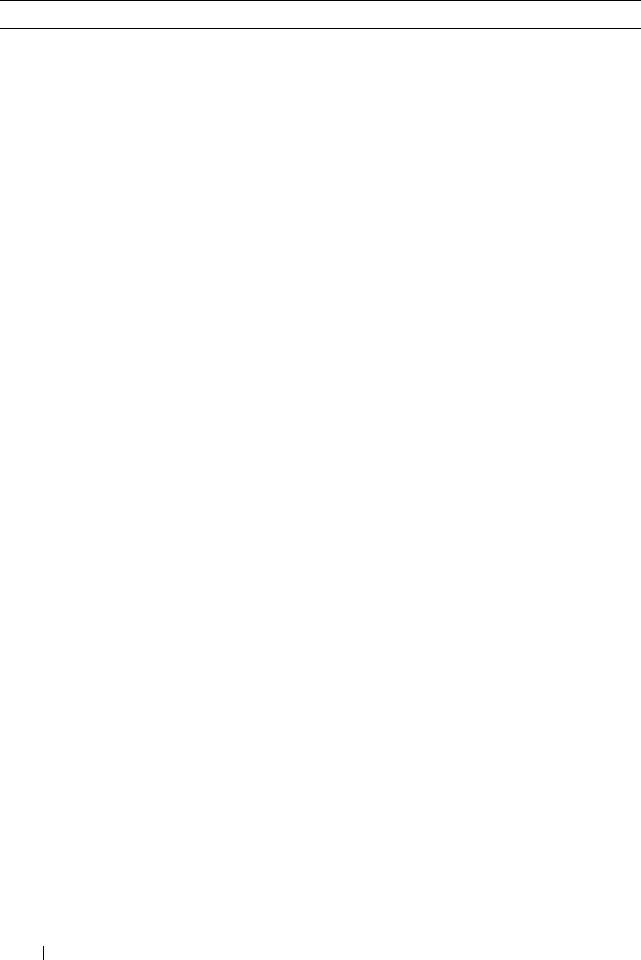
Opción Descripción
System Time Establece la hora del reloj interno del sistema.
System Date Establece la fecha del calendario interno del sistema.
Memory Settings Muestra información relacionada con la memoria
instalada. Consulte "Pantalla Memory Settings" en la
página 32.
Processor Settings Muestra información relativa al procesador (velocidad,
tamaño de caché, etc.). Consulte "Pantalla Processor
Settings" en la página 32.
SATA Settings Muestra una pantalla que permite habilitar o
deshabilitar la controladora SATA integrada y los
puertos. Consulte "Pantalla SATA Settings" en la
página 33.
Boot Settings Muestra una pantalla que permite especificar el modo
de inicio (BIOS o UEFI). En el caso del modo de inicio
BIOS, también puede especificar los dispositivos de
inicio. Consulte "Pantalla Boot Settings" en la
página 34.
Integrated Devices Muestra una pantalla que permite habilitar o
deshabilitar las controladoras y los puertos de los
dispositivos integrados, así como especificar las
opciones y las funciones relacionadas. Consulte
"Pantalla Integrated Devices" en la página 35.
PCI IRQ Assignment Muestra una pantalla que permite cambiar la IRQ
asignada a todos los dispositivos integrados del bus PCI
y todas las tarjetas de expansión instaladas que precisen
una IRQ. Consulte "Pantalla PCI IRQ Assignments" en
la página 36.
Serial Communication Muestra una pantalla que permite habilitar o
deshabilitar los puertos serie, así como especificar las
opciones y las funciones relacionadas. Consulte
"Pantalla Serial Communication" en la página 36.
Power Management Permite administrar el consumo de energía del
procesador, los ventiladores y los módulos de memoria
con valores preconfigurados o personalizados. Consulte
"Pantalla Power Management" en la página 38.
30 Uso del programa de configuración del sistema y Boot Manager
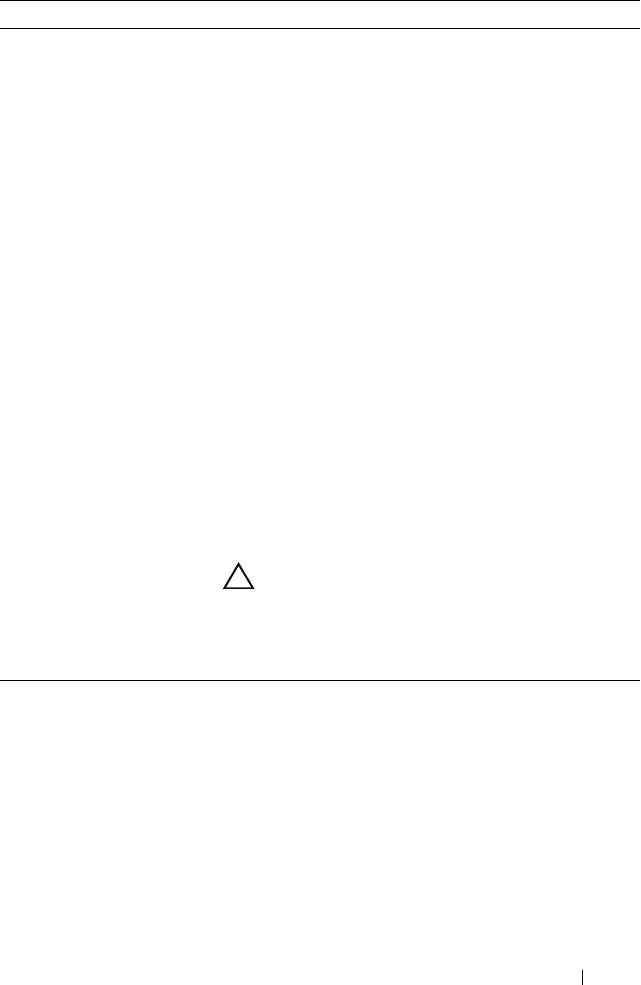
Opción Descripción
System Security Muestra una pantalla que permite configurar las
funciones de contraseña de configuración y del sistema.
Consulte "Pantalla System Security" en la página 39,
"Uso de la contraseña del sistema" en la página 45 y
"Uso de la contraseña de configuración" en la página 48
para obtener más información.
Keyboard NumLock
Determina si el sistema se inicia con el modo Bloq
(valor predeterminado:
On
)
Num activado en teclados de 101 o 102 teclas (no se
aplica a teclados de 84 teclas).
Report Keyboard Errors
Activa o desactiva la notificación de errores del teclado
(valor predeterminado:
durante la POST. Seleccione Report (Notificar) para los
Report
)
sistemas host que tengan teclados conectados.
Seleccione Do Not Report (No notificar) para omitir
todos los mensajes de error relacionados con el teclado
o la controladora del teclado durante la POST. Esta
opción no afecta al funcionamiento del teclado si hay
uno conectado al sistema.
F1/F2 Prompt on Error
Habilita la interrupción del sistema si se producen
(valor predeterminado:
errores durante la POST, lo que permite al usuario
Enabled)
detectar eventos que podrían pasar inadvertidos
durante el funcionamiento normal de la POST. El
usuario puede pulsar <F1> para continuar o <F2>
para abrir el programa de configuración del sistema.
PRECAUCIÓN: Si se deshabilita esta opción, el
sistema no se interrumpe en caso de producirse un
error durante la POST. Se muestran todos los
errores graves y se anotan en el registro de
eventos del sistema.
Uso del programa de configuración del sistema y Boot Manager 31
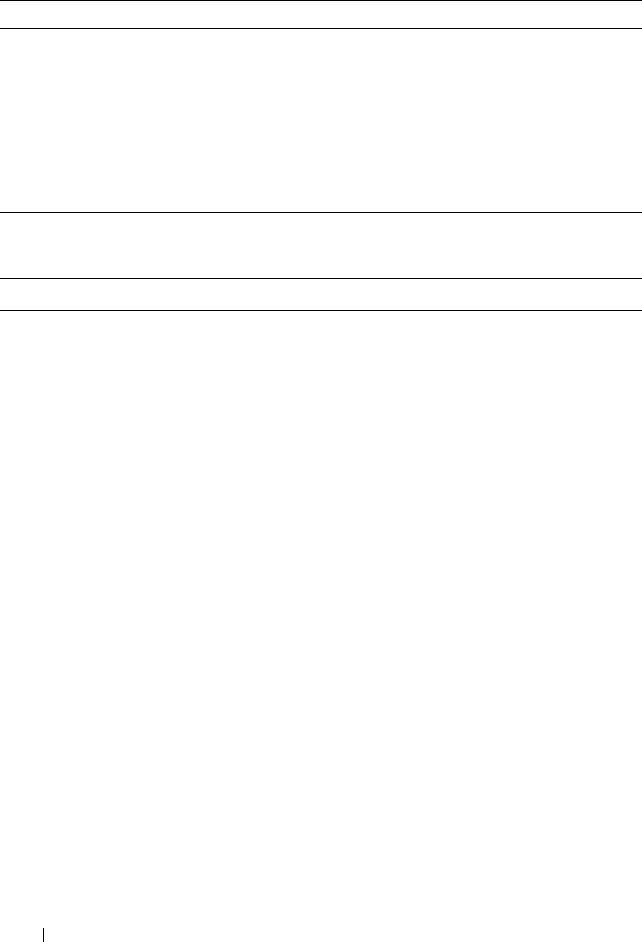
Pantalla Memory Settings
Opción Descripción
System Memory Size Muestra el tamaño de la memoria del sistema.
System Memory Type Muestra el tipo de memoria del sistema.
System Memory Speed Muestra la velocidad de la memoria del sistema.
Video Memory Muestra el tamaño de la memoria de vídeo.
System Memory Testing
Especifica si se ejecutan las pruebas de memoria del
(valor predeterminado:
sistema al iniciar el sistema. Las opciones son Enabled
Enabled)
(Activado) y Disabled (Desactivado).
Pantalla Processor Settings
Opción Descripción
64-bit Especifica si el procesador admite extensiones de 64 bits.
Core Speed Muestra la frecuencia de reloj del procesador.
Bus Speed Muestra la velocidad del bus del procesador.
Processor Family-Model-
Muestra la familia y el modelo del procesador.
Stepping
Level 2 Cache Muestra el tamaño de la caché de nivel 2.
Level 3 Cache Muestra el tamaño de la caché de nivel 3.
Number of Cores Muestra el número de núcleos del procesador.
Logical Processor
En procesadores compatibles con la tecnología SMT
(valor predeterminado:
(Simultaneous Multi-Threading), cada núcleo del
Enabled)
procesador admite hasta dos procesadores lógicos. Si este
campo se establece en Enabled (Habilitado), el BIOS
informa de los dos procesadores lógicos. Si se establece
en Disabled (Deshabilitado), el BIOS sólo supervisa un
procesador lógico.
Virtualization Technology
Enabled (Habilitada) permite que el software de
(valor predeterminado:
virtualización utilice la tecnología Virtualization
Disabled)
Technology incorporada en el procesador.
NOTA: Desactive esta función si el sistema no va a
ejecutar el software de virtualización.
32 Uso del programa de configuración del sistema y Boot Manager

Opción Descripción
Execute Disable
Habilita o deshabilita la tecnología de protección
(valor predeterminado:
de memoria Execute Disable.
Enabled)
Number of Cores per
Si se establece en All (Todos), se habilita el número
Processor
máximo de núcleos de cada procesador.
(valor predeterminado: All)
Turbo M ode
Si el procesador admite la tecnología Turbo Boost,
(valor predeterminado:
habilita o deshabilita Tur b o M od e.
Enabled)
C States
Si se establece en Enabled (Habilitados), el procesador
(valor predeterminado:
puede funcionar en todos los estados de alimentación
Enabled)
disponibles.
Pantalla SATA Settings
Opción Descripción
Embedded SATA
Permite establecer la SATA incorporada como
(valor predeterminado:
desactivada (Off) o en los modos ATA, AHCI o RAID.
AHCI)
Port A
Auto (Automático) habilita la compatibilidad en BIOS
(valor predeterminado:
para el dispositivo conectado al puerto SATA A. Off
Auto)
(Desactivar) deshabilita la compatibilidad en BIOS para
el dispositivo.
Port B
Auto (Automático) habilita la compatibilidad en BIOS
(valor predeterminado:
para el dispositivo conectado al puerto SATA B. Off
Off)
(Desactivar) deshabilita la compatibilidad en BIOS para
el dispositivo.
Port C
Auto (Automático) habilita la compatibilidad en BIOS
(valor predeterminado:
para el dispositivo conectado al puerto SATA C. Off
Off)
(Desactivar) deshabilita la compatibilidad en BIOS para
el dispositivo.
Port D
Auto (Automático) habilita la compatibilidad en BIOS
(valor predeterminado:
para el dispositivo conectado al puerto SATA D. Off
Off)
(Desactivar) deshabilita la compatibilidad en BIOS para
el dispositivo.
Uso del programa de configuración del sistema y Boot Manager 33
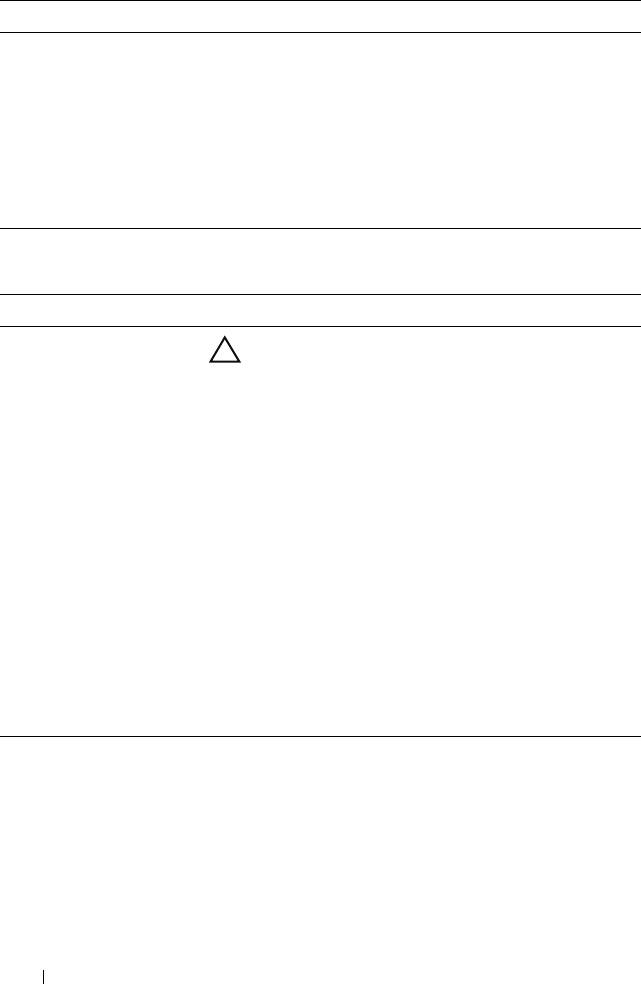
Opción Descripción
Port E
Auto (Automático) habilita la compatibilidad en BIOS
(valor predeterminado:
para el dispositivo conectado al puerto SATA E. Off
Auto)
(Desactivar) deshabilita la compatibilidad en BIOS para
el dispositivo.
eSATA port
Auto (Automático) habilita la compatibilidad con BIOS
(valor predeterminado:
para el dispositivo conectado al puerto eSATA. Off
Auto)
(Desactivar) deshabilita la compatibilidad en BIOS para
el dispositivo.
Pantalla Boot Settings
Opción Descripción
Boot Mode
PRECAUCIÓN: Si se cambia el modo de inicio a uno
(valor predeterminado:
distinto del utilizado para instalar el sistema
BIOS)
operativo, es posible que el sistema operativo no
pueda iniciarse.
Si el sistema operativo es compatible con la interfaz de
firmware extensible unificada (UEFI), puede establecer
esta opción en UEFI. Si se establece el campo en BIOS,
se habilita la compatibilidad con sistemas operativos no
UEFI.
NOTA: Si este campo se establece en UEFI, se
deshabilitarán los campos Boot Sequence (Secuencia de
inicio), Hard-Disk Drive Sequence (Secuencia de unidades
de disco duro) y USB Flash Drive Emulation Type (Tipo de
emulación de unidad flash USB).
Boot Sequence Retry
Si este campo está habilitado y el sistema no se ha podido
(valor predeterminado:
iniciar, el sistema intentará iniciarse otra vez al cabo de
Disabled)
30 segundos.
34 Uso del programa de configuración del sistema y Boot Manager
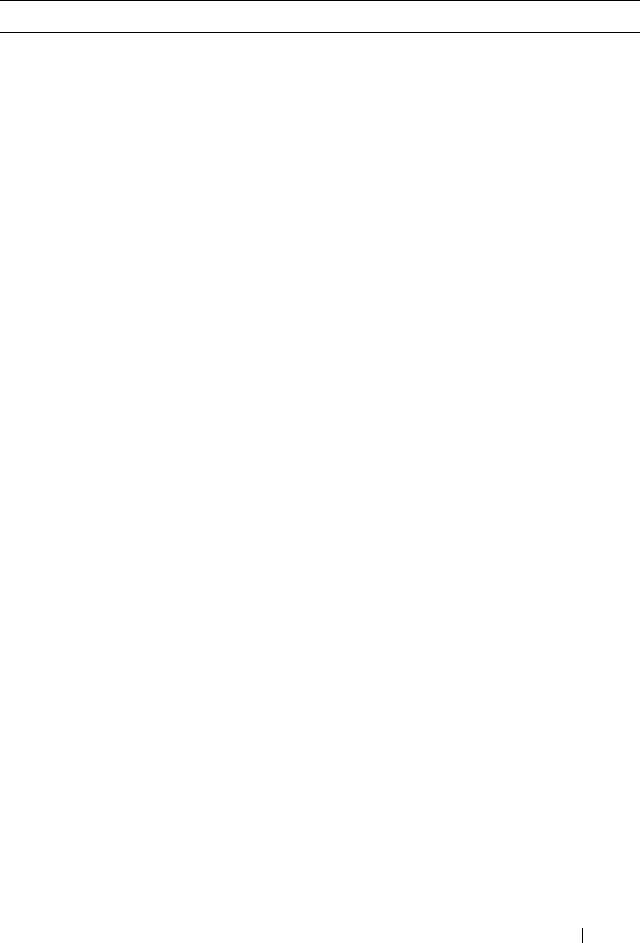
Pantalla Integrated Devices
Opción Descripción
User Accessible
Habilita o deshabilita los puertos USB accesibles para el
USB Ports
usuario. Las opciones son All Ports On (Todos los puertos
(valor predeterminado:
activados), Only Back Ports On (Sólo activados los
All Ports On)
puertos posteriores) y All Ports Off (Todos los puertos
desactivados).
Internal USB Port
Habilita o deshabilita el puerto USB interno.
(valor predeterminado:
On)
Embedded NIC1 and
Habilita o deshabilita la interfaz del sistema operativo de
NIC2
las controladoras NIC1 y NIC2. También se puede
(valor predeterminado:
acceder a las NIC a través de la controladora de
Enabled)
administración del sistema.
Embedded Gb NIC1
Al admitir PXE, el sistema puede iniciarse desde la red.
(valor predeterminado:
La opción Enabled with iSCSI Boot (Habilitada con
Enabled with PXE)
inicio iSCSI) está disponible si la NIC integrada es
compatible con iSCSI.
MAC Address Muestra la dirección MAC de la NIC.
Embedded Gb NIC2
Al admitir PXE, el sistema puede iniciarse desde la red.
(valor predeterminado:
La opción Enabled with iSCSI Boot (Habilitada con
Enabled)
inicio iSCSI) está disponible si la NIC integrada es
compatible con iSCSI.
MAC Address Muestra la dirección MAC de la NIC.
OS Watchdog Timer
Establece un temporizador para supervisar la actividad
(valor predeterminado:
del sistema operativo y permite la recuperación si el
Disabled)
sistema no responde. Cuando el valor es Enabled
(Habilitado), se permite que el sistema operativo
inicialice el temporizador. Cuando el valor es Disabled
(Deshabilitado), no se inicializa el temporizador.
NOTA: Esta función sólo se puede utilizar con sistemas
operativos compatibles con implementaciones WDAT de la
especificación 3.0b de la interfaz avanzada de
configuración y energía (ACPI).
Uso del programa de configuración del sistema y Boot Manager 35
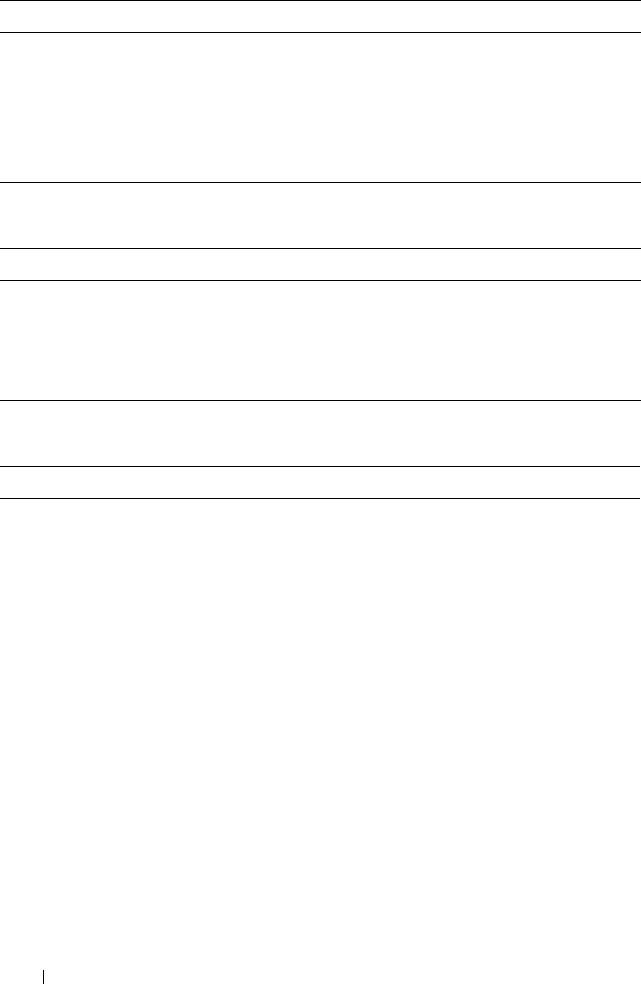
Opción Descripción
Embedded Video
Habilita o deshabilita la compatibilidad en BIOS de la
Controladora
controladora de vídeo integrada.
(valor predeterminado:
NOTA: Este campo sólo se puede deshabilitar si hay una
Standard)
tarjeta de vídeo adicional. Si este campo está
deshabilitado, no se encuentran disponibles las funciones
de acceso remoto como KVM virtual.
Pantalla PCI IRQ Assignments
Opción Descripción
<Dispositivo PCIe> Utilice las teclas <+> y <-> para seleccionar
manualmente una IRQ para un dispositivo determinado,
o seleccione Default (Valor predeterminado) para que el
BIOS seleccione un valor de IRQ cuando se inicie el
sistema.
Pantalla Serial Communication
Opción Descripción
Serial Communication
Indica si los dispositivos de comunicación serie (Serial
(valor predeterminado: On
Device 1 [Dispositivo serie 1] y Serial Device 2
without Console
[Dispositivo serie 2]), están habilitados en el BIOS.
Redirection)
También se puede habilitar la redirección de consola del
BIOS y especificar la dirección de puerto utilizada.
Las opciones son On without Console Redirection
(Activar sin redirección de consola), On with Console
Redirection via COM1 (Activar con redirección de
consola a través de COM1), On with Console
Redirection via COM2 (Activar con redirección de
consola a través de COM2) y Off (Desactivar).
Serial Port Address
Establece las direcciones de puerto serie de los dos
(valor predeterminado:
dispositivos serie.
Serial Device 1=COM1,
NOTA: Para serie sobre LAN (SOL), únicamente se puede
Serial Device2=COM2)
utilizar el dispositivo serie 2. Para utilizar la redirección de
consola mediante SOL, configure la misma dirección de
puerto para la redirección de consola y el dispositivo
serie.
36 Uso del programa de configuración del sistema y Boot Manager
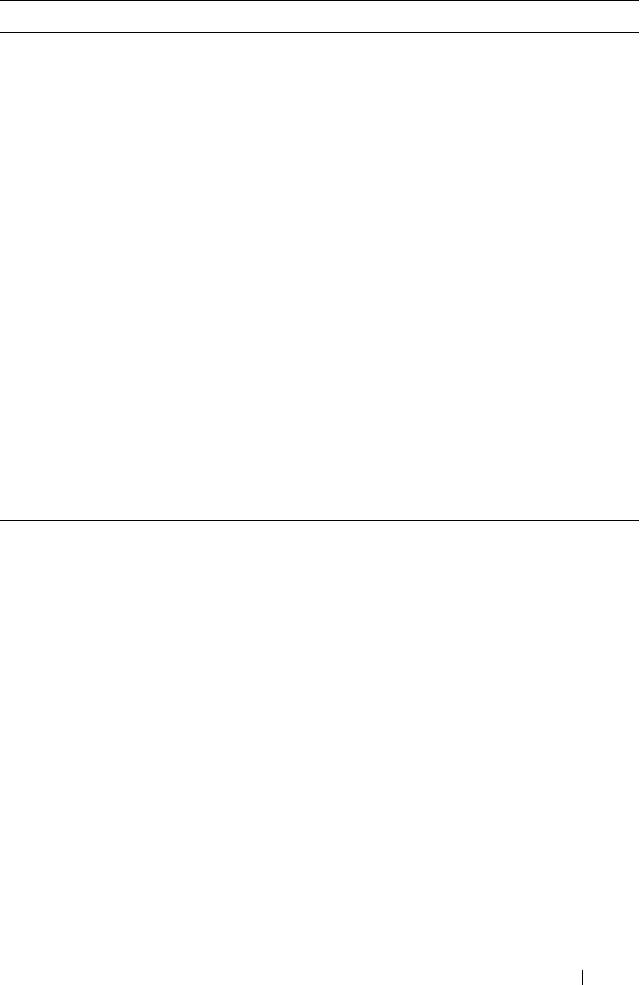
Opción Descripción
External Serial
Especifica si Serial Device 1 (Dispositivo serie 1), Serial
Connector
Device 2 (Dispositivo serie 2) o Remote Access Device
(valor predeterminado:
(Dispositivo de acceso remoto) tiene acceso al conector
Serial Device1)
serie externo.
NOTA: Para SOL, únicamente se puede utilizar el
dispositivo serie 2. Para utilizar la redirección de consola
mediante SOL, configure la misma dirección de puerto
para la redirección de consola y el dispositivo serie.
Failsafe Baud Rate
Muestra la velocidad en baudios a prueba de fallos
(valor predeterminado:
utilizada para la redirección de consola. El BIOS intenta
115200)
determinar la velocidad en baudios de forma
automática. Sólo si no lo consigue, se utilizará esta
velocidad en baudios a prueba de fallos. Esta velocidad
no debe ajustarse.
Remote Terminal Type
Establece el tipo de terminal de la consola remota en
(valor predeterminado:
VT100/VT220 o ANSI.
VT100/VT220)
Redirection After Boot
Habilita o deshabilita la redirección de consola del BIOS
(valor predeterminado:
cuando se carga el sistema operativo.
Enabled)
Uso del programa de configuración del sistema y Boot Manager 37
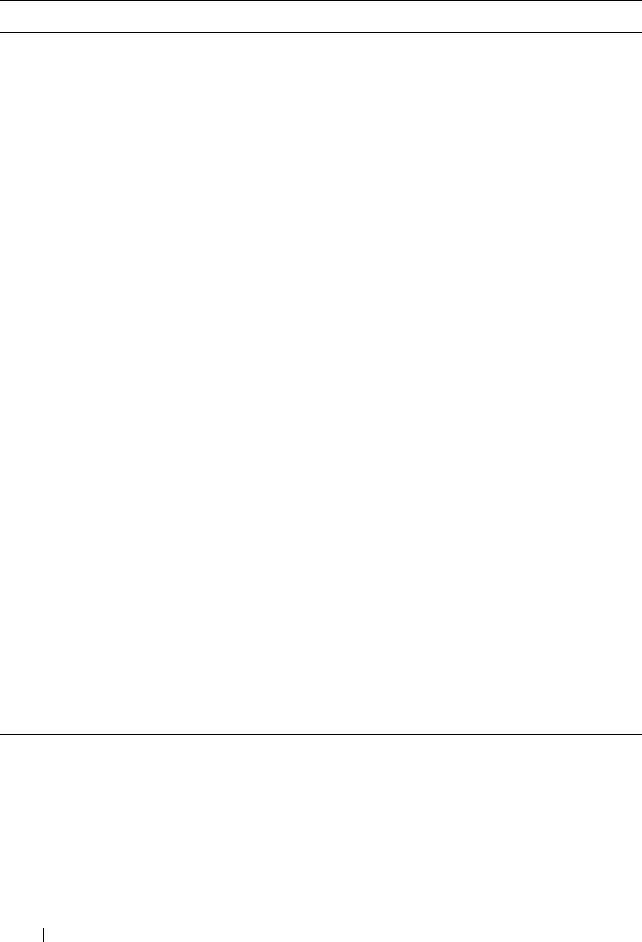
Pantalla Power Management
Opción Descripción
Power Management
Las opciones son OS Control (Control del SO), Custom
(valor predeterminado:
(Personalizada) oMaximum Performance (Rendimiento
OS Control)
máximo). Para todas las opciones, excepto para Custom
(Personalizada), el BIOS preconfigura los valores de
energía de esta pantalla de la siguiente manera:
•
OS Control
(Control del SO) establece la alimentación
de la CPU en
OS DBPM
(DBPM del SO), la
alimentación del ventilador en
Minimum Power
(Energía mínima) y la alimentación de la memoria
en
Maximum Performance
(Rendimiento máximo).
En esta configuración, toda la información sobre el
rendimiento del procesador se transfiere del BIOS del
sistema al sistema operativo para su control. El sistema
operativo establece el rendimiento del procesador en
función del uso de este último.
•
Maximum Performance
(Rendimiento máximo)
establece todos los campos en
Maximum Performance
(Rendimiento máximo).
Si selecciona Custom (Personalizada), puede configurar
cada opción de forma independiente.
CPU Power and
Las opciones son OS DBPM (DBPM del SO), Maximum
Performance
Performance (Rendimiento máximo) o Minimum Power
Management
(Energía mínima).
Fan Power and
Las opciones son Maximum Performance (Rendimiento
Performance
máximo) o Minimum Power (Energía mínima).
Management
Memory Power and
Las opciones son Maximum Performance (Rendimiento
Performance
máximo), una frecuencia determinada o Minimum
Management
Power (Energía mínima).
38 Uso del programa de configuración del sistema y Boot Manager
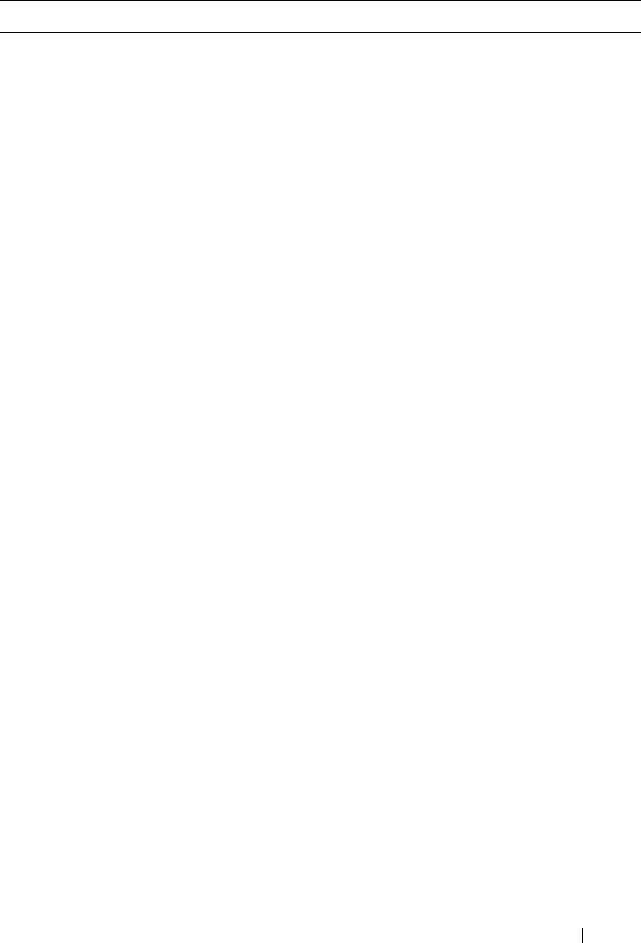
Pantalla System Security
Opción Descripción
TPM Security
Define las notificaciones del módulo de plataforma
(valor predeterminado:
segura (TPM) en el sistema.
Off)
Si se establece en Off (Desactivar), no se notifica la
presencia del TPM al sistema operativo.
Si se establece en On with Pre-boot Measurements
(Activar con medidas de preinicio), el sistema notifica la
presencia del TPM al sistema operativo y almacena las
medidas de preinicio en el TPM durante la POST.
Si se establece en On without Pre-boot Measurements
(Activar sin medidas de preinicio), el sistema notifica la
presencia del TPM al sistema operativo e ignora las
medidas de preinicio.
TPM Status Si se establece en Disabled (Deshabilitado), el TPM se
deshabilita. Si se establece en Deactivated (Desactivado),
el TPM se desactiva.
TPM Activation Si se establece en Activate (Activar), el TPM se habilita
con la configuración predeterminada. Si se establece en
Deactivate (Desactivar), el TPM se deshabilita. El estado
No Change (Sin cambios) no desencadena ninguna
acción. No se modifica el estado operativo del TPM
(se conserva toda la configuración de usuario del TPM).
NOTA: Este campo es de sólo lectura si la opción TPM
Security (Seguridad del TPM) está establecida en Off
(Desactivar).
Uso del programa de configuración del sistema y Boot Manager 39
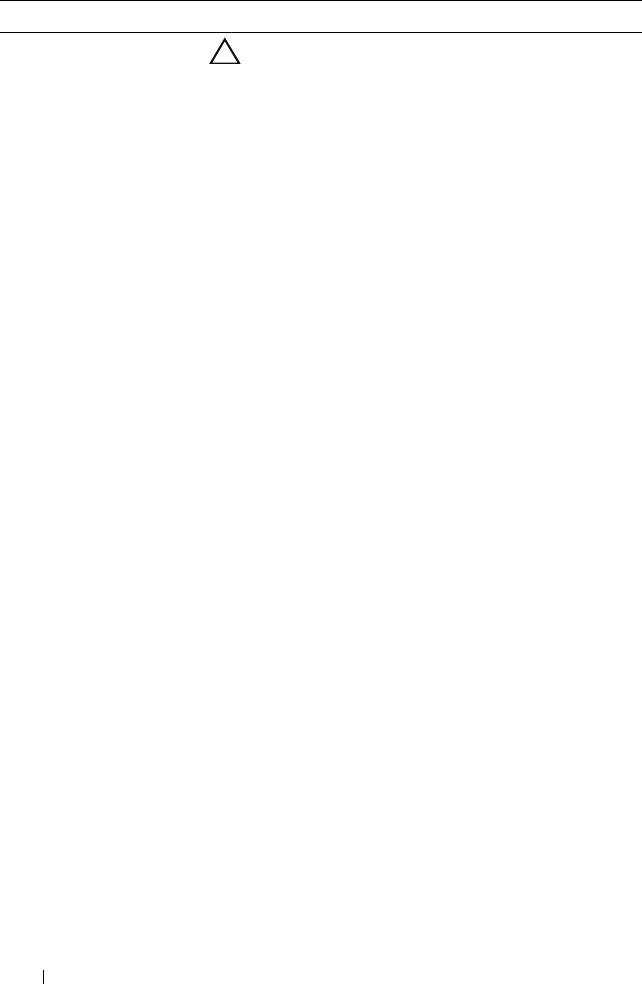
Opción Descripción
TPM Clear PRECAUCIÓN: Si se borra el TPM, se perderán
todas las claves de cifrado del TPM. Esta opción
impedirá que se inicie el sistema operativo y
provocará la pérdida de datos si no es posible
restablecer las claves de cifrado. Realice una copia
de seguridad de las claves del TPM antes de
habilitar esta opción.
Si se establece en Yes (Sí), se borra todo el contenido del
TPM.
NOTA: Este campo es de sólo lectura si la opción TPM
Security (Seguridad del TPM) está establecida en Off
(Desactivar).
System Password
Muestra el estado actual de la función de seguridad por
(valor predeterminado:
contraseña y permite asignar y confirmar una nueva
Not Enabled)
contraseña del sistema.
NOTA: Consulte "Uso de la contraseña del sistema" en la
página 45 para obtener más información.
Setup Password
Restringe el acceso al programa de configuración del
(valor predeterminado:
sistema por medio de una contraseña de configuración.
Not Enabled)
NOTA: Para obtener más información, consulte "Uso de la
contraseña de configuración" en la página 48.
Password Status
Si se asigna una contraseña de configuración y el valor de
(valor predeterminado:
este campo es Locked (Bloqueado), la contraseña del
Unlocked)
sistema no se puede cambiar ni deshabilitar durante el
inicio del sistema.
NOTA: Para obtener más información, consulte "Uso de la
contraseña del sistema" en la página 45.
Set Setup Password Permite asignar una nueva contraseña de configuración.
Set System Password Permite asignar una nueva contraseña del sistema.
40 Uso del programa de configuración del sistema y Boot Manager

